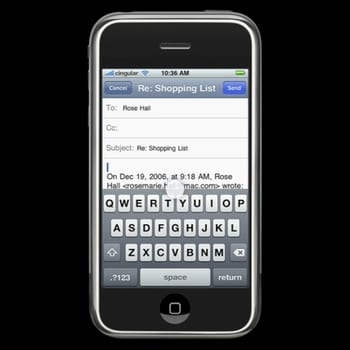
ในบทช่วยสอนนี้เราสัญญาว่าเราจะแสดงวิธีเปิดใช้งานตัวพิมพ์ใหญ่ของแป้นพิมพ์ iPhone เมื่อเราต้องการเขียนข้อความหรือคำด้วยตัวพิมพ์ใหญ่และเราไม่จำเป็นต้องเปิดใช้งานตัวพิมพ์ใหญ่ตลอดเวลา
ด้านล่างทีละขั้นตอน ง่ายมาก.
- เราไปที่แอปพลิเคชัน iPhone การตั้งค่า.
- คลิกที่ General.
- ลงไปอีกนิดก็จะเจอส่วนที่เรียกว่า แป้นพิมพ์เราเข้าถึงมัน
- เราเปิดใช้งาน ฟังก์ชันที่เรียกว่า เปิดใช้งาน Caps Lock.
- ตอนนี้ทุกครั้งที่เราพิมพ์ที่ใดก็ตามที่แป้นพิมพ์ออกมาเราสามารถเปิดใช้งานฟังก์ชันนี้ได้โดยดับเบิลคลิกที่แป้น shift

ดูเหมือนงี่เง่า แต่หลายคนไม่ทราบว่าตัวเลือกนี้มีประโยชน์มากกว่าถ้าเราใช้คีย์บอร์ดของ iPhone / iPod Touch เป็นประจำ
ฉันได้เปิดใช้งานจากการล็อคแป้นพิมพ์ตัวพิมพ์ใหญ่ที่รวมทุกอย่างไว้แล้ว ... และเมื่อฉันจะป้อนข้อความที่ป้อนข้อมูลปรากฏว่าใช้งานได้ แต่เมื่อฉันเขียนมีเพียงตัวอักษรตัวแรกเท่านั้นที่ปรากฏเป็นตัวพิมพ์ใหญ่และการล็อกจะถูกปิดใช้งานและฉัน ต้องเปิดใช้งานการล็อกอีกครั้งสำหรับแต่ละตัวอักษรเป้าหมาย ...
ขอแสดงความนับถือ
คุณต้องพิมพ์ตัวพิมพ์ใหญ่สองครั้งอย่างรวดเร็วจึงยังคงถูกบล็อก
เรามีข้อผิดพลาดในบทช่วยสอนโดยระบุว่า Automatic Caps คุณต้องเลือก I โดยที่ระบุว่า Enable Caps Lock คุณต้องวาง O ฉันได้ทำไปแล้วและได้รับคำทักทายแล้ว…………
คำแนะนำที่ดีมากฉันรู้สึกประหลาดใจกับการแตะปุ่ม shift ในคำยาว ๆ มันใช้งานได้ดีการดับเบิลคลิกเป็นกุญแจสำคัญ
ขอบคุณ
UFFFF ข้อมูลที่ยอดเยี่ยมโดยเฉพาะอย่างยิ่งเมื่อฉันต้องเขียนรหัสผ่าน ... ขอบคุณมาก
ฉันยังแทบบ้ากับเรื่องไร้สาระที่บล็อกตัวพิมพ์ใหญ่ ฉันเพิ่งเห็น (ขอบคุณ Tasio) ว่าเคล็ดลับนอกเหนือจากการเปิดใช้งาน caps lock คือการให้ลูกศรตัวพิมพ์ใหญ่บนแป้นพิมพ์อย่างรวดเร็ว 2 ครั้ง (หากไม่ใช่ 2 ครั้งจะถูกปิดใช้งานอีกครั้งอย่างรวดเร็ว) นอกจากนี้ยังใช้งานได้ใน Iphone 4 (iOS 4.1) ทักทาย
ขอบคุณฉันทำสำเร็จแล้ว!
ฉันจะออกจาก "CHIRIPA" บางช่วง แต่ตอนนี้ถ้าฉันมีกุญแจ!
คิวบีเอ็น!
วิธีการที่ดีมาก ไม่สามารถเข้าใจได้ ขอบคุณ
ฉันต้องการเปิดใช้งานแป้นพิมพ์เป็นตัวพิมพ์ใหญ่บน iPhone ฉันไม่ต้องการให้ตัวพิมพ์เล็กปรากฏ ฉันต้องการอักษรตัวใหญ่อย่างถาวร
กราเซีย